Шаг 12
Еще одним преимуществом используемого метода является возможность отрегулировать степень проявления созданного эффекта, изменив значение непрозрачности слоя. Уменьшите значение параметра Opacity (Непрозрачность) редактируемого слоя приблизительно до 51%, чтобы созданный эффект выглядел более естественно (меньше всего вы хотите, чтобы результаты коррекции изображения были очевидными). Объедините слои изображения.
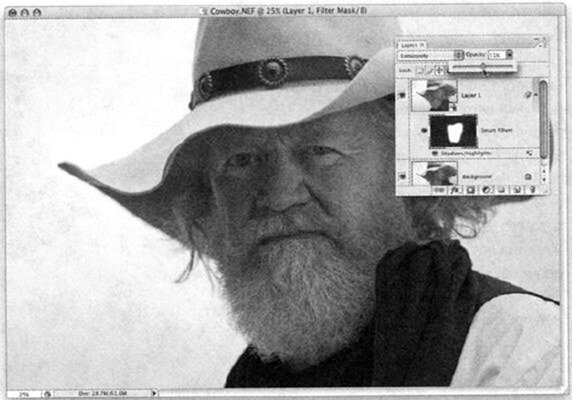
Шаг 13
Теперь к данной фотографии мы применим эффект "голливудская красота", который сейчас неимоверно популярен в Голливуде. Начните с дублирования основного слоя изображения с помощью комбинации клавиш <Ctrl+J>. Затем обесцветьте верхний слой изображения с помощью комбинации клавиш <Shift+Ctrl+U>, которая является клавиатурным эквивалентом команды Desaturate (Обесцветить).

Шаг 14
Вернитесь к оригинальному слою изображения и скопируйте его еще раз. Перетащите новый цветной слой на самый верх. (Если вы посмотрите на панель Layers, то она будет выглядеть так: цветной слой вверху, черно-белый слой посередине и цветной слой внизу.) Измените режим наложения верхнего (цветного) слоя на Soft Light (Мягкий свет), чтобы создать тот самый голливудский эффект. Созданный эффект предстоит доработать на следующем шаге.

Шаг 15
Еще одним важным элементом данного эффекта является то, что глаза человека на фотографии сохраняют свой оригинальный цвет.
В данном случае глаза сохранили свой цвет, но стали значительно темнее, нежели на оригинальном слое. Чтобы восстановить оригинальный цвет глаз, щелкните указателем мыши на пиктограмме Add Layer Mask (Добавить слой-маску), доступной в нижней части панели Layers (Слои).
С помощью клавиши <Х> измените основной цвет изображения на черный и нажмите клавишу <Z>, чтобы увеличить изображение глаз на экране (как показано на рисунке). С помощью инструмента Brush (Кисть) зарисуйте глаза ковбоя. Но зарисуйте только радужную оболочку глаза (в следующем шаге вы поймете, почему нужно зарисовать только этот фрагмент).

Шаг 16
На данном этапе радужная оболочка глаза должна быть черно-белой, поскольку после создания маски мы открыли фрагмент черно-белого слоя. Чтобы открыть цветное изображение глаз с оригинального слоя, удерживая нажатой клавишу <Alt>, щелкните на маске верхнего слоя и перетащите ее на средний (обесцвеченный) слой изображения. Таким образом вы скопируете созданную маску и откроете изображение глаз с оригинального (цветного) слоя.



 Январь 18th, 2017
Январь 18th, 2017